La recherche booléenne est très utilisée sur LinkedIn et Sales Navigator pour créer des listes de prospects ciblés.
Dans cet article, nous allons voir comment utiliser ce mode de recherche, ses limites et comment composer vos fichiers de prospection sans utiliser d'opérateurs booléens, ni même Sales navigator.
1. Qu’est-ce qu’une recherche booléenne ?
A. Définition
Une recherche booléenne sur LinkedIn est une méthode de recherche avancée qui permet de cibler de manière précise vos prospects en utilisant des opérateurs logiques.
Ils sont utilisés dans une logique de segmentation pour identifier des prospects qualifiés afin que vos démarches commerciales et vos campagnes de prospection s'adressent bien à des décideurs qui ont besoin de vos solutions.
Ces opérateurs logique sont au nombre de 3 :
- NOT
- AND
- OR
Pour compléter ces opérateurs booléens, vous pouvez utiliser également dans Sales Navigator des :
- Guillemets
- Parenthèses
B. Où utiliser les opérateurs booléens ?
Ces opérateurs booléens peuvent être utilisés à la fois dans Linkedin et dans Sales Navigator.
Néanmoins, c’est dans Sales Navigator que vous allez les utiliser le plus souvent lors de vos recherches de prospects.
Pour cela, vous allez depuis la barre de recherche de mots-clés écrire une requête avec des opérateurs logiques : ce sera votre recherche booléenne.
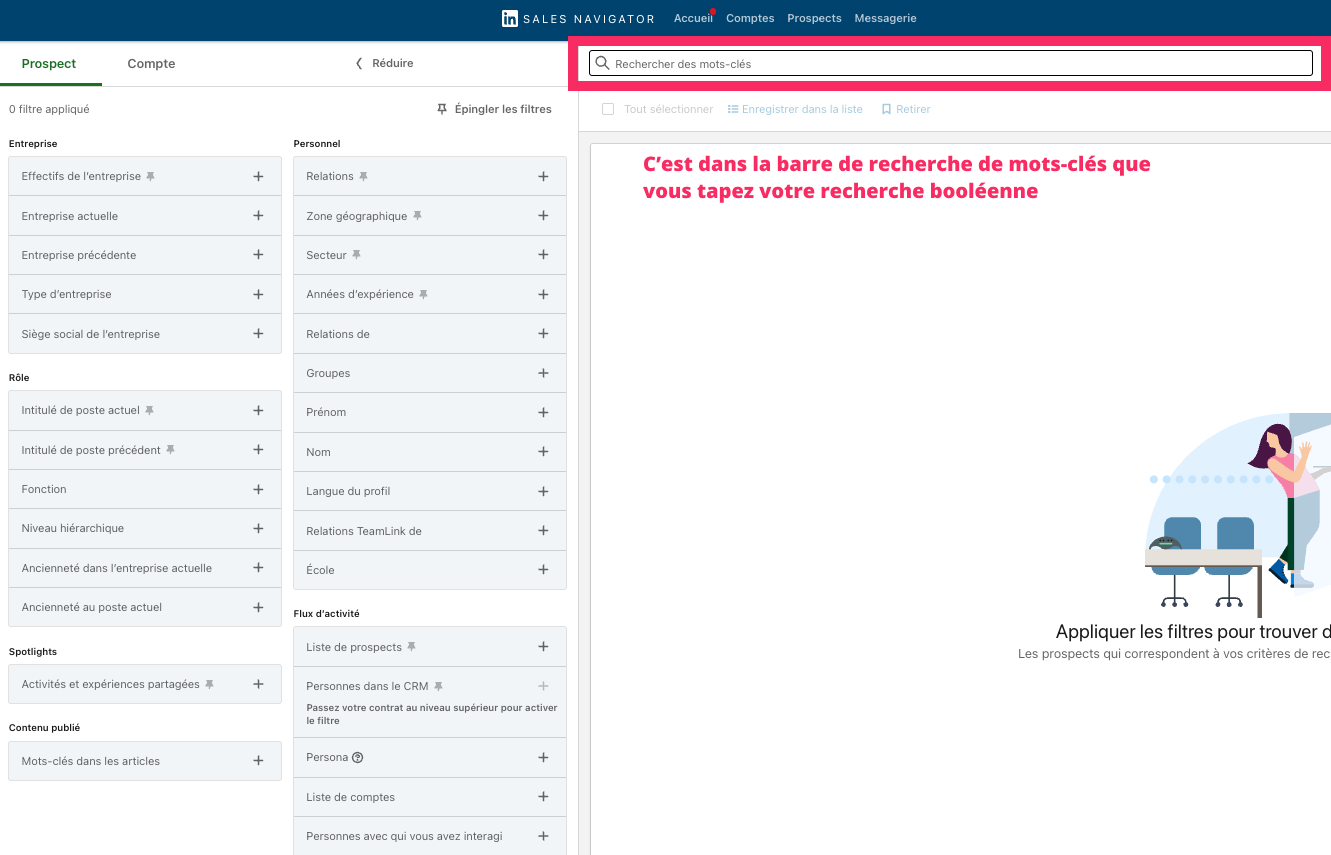
En indiquant votre requête, Sales Navigator cherchera à vous présenter des décideurs B2B correspondant à vos résultats en cherchant dans :
- leur description
- leurs expériences professionnelles présentes ou passées
- leurs compétences
- leurs recommandations
- leur formation
- et aussi leur section à propos
C. Exemple de recherche booléenne dans LinkedIn
Regardons ensemble un exemple de recherche booléenne que vous pouvez effectuer dans Sales Navigator.
En filant cette recherche, nous allons étape par étape la sophistiquer pour comprendre le rôle de chaque opérateur, guillemets et parenthèses.
1ère étape : les guillemets et l'opérateur NOT
- “Head of Human ressources” NOT “intern”
=> Les guillemets permettent d'indiquer que l'on recherche exactement l'expression contenue.
=> L'opérateur NOT permet d'exclure l'expression qui le suit dans la recherche booléenne Linkedin.
=> Ici, je dois obtenir tous les prospects correspondant à l'expression "Head of Human ressources" et qui n’ont pas la mention “Intern” dans leurs données.
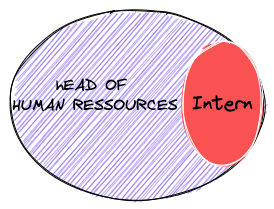
2ème étape : les parenthèses et l'opérateur OR
- (“Head of human ressources” NOT “intern”) OR “DRH”
=> Comme dans une opération mathématique, la parenthèse indique à ma recherche booléenne que ce qui est indiqué à l'intérieur de mes parenthèses doit être calculé ensemble.
=> L'opérateur OR permet d'ajouter des résultats pour ajouter une seconde proposition de recherche.
=> Ici, je dois obtenir les résultats précédents et ajouter ceux qui ont la mention “DRH” dans leurs données.
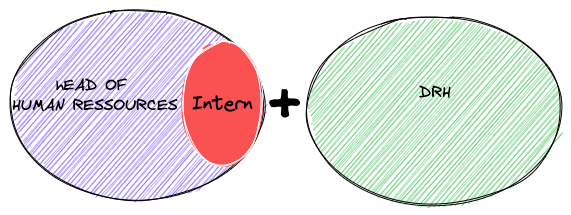
3ème étape : l'opérateur AND
- ((“Head of human ressources” NOT “intern”) OR “DRH”) AND “Ingénieur”
=> L'opérateur AND indique une intersection de résultats : la recherche booléenne doit présenter les résultats correspondant à la réunion des résultats situés avant et après l'opérateur AND. Pas facile :).
=> Ici, je dois cette fois-ci obtenir moins de résultats que précédemment et obtenir l’ensemble des prospects précédents qui remplissent la condition d’être “Ingénieur”
2. Pourquoi la recherche booléenne ne fonctionne pas ?
A. Parce que c'est pénible à faire
La prospection B2B nécessite aujourd’hui beaucoup de précision dans la sélection et la segmentation des prospects.
Par conséquent, pour sélectionner vos prospects sur Sales Navigator vous êtes vite amené(e) à créer des recherches booléennes très complexes et très longues avec des risques d'erreurs d'opérateurs logiques difficiles à identifier.
=> C'est fastidieux dans un contexte de prospection qui est par nature déjà difficile.
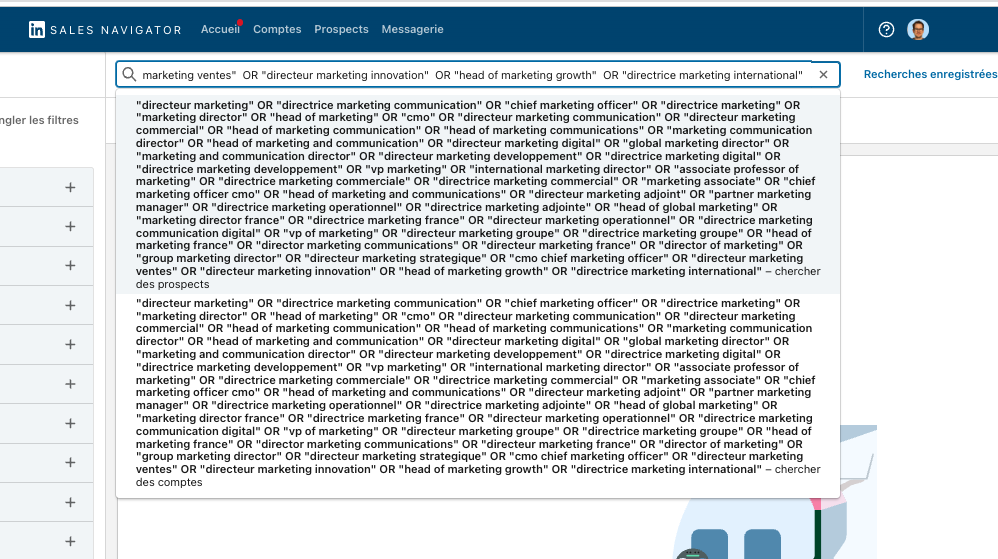
B. Les résultats de LinkedIn ne sont pas en lien avec votre recherche booléenne
C'est probablement le point le plus surprenant : vos résultats ne correspondent pas à votre recherche.
En effet, Sales Navigator vit avec une logique de place de marché et de réseau social : par conséquent, Linkedin doit présenter beaucoup de résultats plutôt que des résultats exacts.
Sales Navigator privilégie donc la “pertinence” sans forcément respecter scrupuleusement les consignes indiquées dans votre recherche booléenne.
C’est frustrant lors de la recherche par intitulé de poste parce que vous obtenez des décideurs qui ne sont pas en rapport avec votre segmentation B2B.
=> Vos listes de prospects ne sont alors pas cohérentes et vous êtes obligé(e) de passer du temps pour nettoyer les résultats.
C. Le maintien dans le temps de vos recherches booléennes
Toujours dans la recherche de poste, les noms de postes évoluent très vite. Par conséquent, vos requêtes sont vite obsolètes et doivent être continuellement maintenues à jour.
Pour un poste comme celui de directeur des ressources humaines, il existe plus de 50 expressions qui permettent d'identifier ces profils et elles évoluent très rapidement avec le marché
=> Vos recherches booléennes présentent de gros risques d'être incomplètes et plus à jour.
D. Impossible d’exporter les résultats de ces recherches
C'est un problème qui est propre encore une fois à la fois de LinkedIn qui est un réseau social et on ne doit pas sortir d'un réseau social :).
La valeur doit y rester donc Linkedin coupe la possibilité d'exporter vos listes de prospects.
=> Il faut utiliser d'autres solutions techniques pour exporter les résultats de vos recherches booléennes.
4. Alors comment faire pour trouver vos prospects sans recherche booléenne Linkedin ?
Je vais vous présenter 2 solutions :
- l'une pour générer des recherches booléennes à la volée
- l'autre pour vous passer complétèrent de vos recherches booléennes et de Sales Navigator
A. Parsinator : générer une recherche booléenne Linkedin à la volée
Le Parsinator est un outil gratuit que nous avons créé chez Pharow.
Il vous permet de taper un intitulé de poste et d'obtenir directement la recherche booléenne qui va inclure l'ensemble des synonymes de la fonction indiquée.
Cela vous permet de gagner beaucoup de temps dans la création de vos requêtes.
C'est un premier pas vers la simplicité
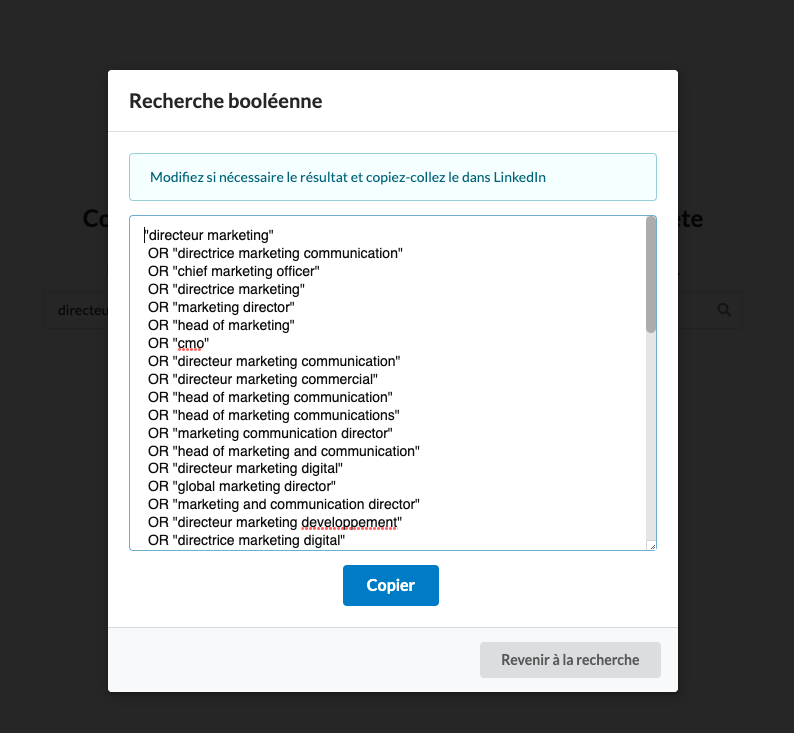
B. Pharow : la plateforme pour trouver vos prospects B2B en 3 clics
Pour vous passer de Sales Navigator et des recherches booléennes fastidieuses, vous pouvez décider également d'utiliser un produit différent qui constituera votre nouveau point de départ de prospection.
C'est ce que nous sommes chez Pharow : une plateforme qui vous permet de trouver et segmenter vos prospects en fonction de données issues de différentes sources de données :
- Données légales
- données web
- données de réseaux sociaux pro
- données de recrutement
- actualités
- levées de fonds
- technologies
Dans cet article, nous présentons les différences qui existent entre Pharow et Sales Navigator avec les points forts et les difficultés de chacun.
Dans Pharow, vous pouvez recherche vos prospects grâce à leur intitulé de poste sans recherche booléenne et de 2 manières très simples.
Rechercher par intitulé de poste grâce à l'arborescence
Pour que vous cherchiez les intitulés de poste de façon très simple, nous avons créé une arborescence qui vous permet de cibler vos prospects grâce à :
- leur niveau hiérarchique (direction, directeur, responsable, chargés)
- leur département (marketing, achat, it, etc.)
- leur sous-département (acquisition, développement informatique, etc.)
Pour un poste comme Directeur marketing, vous n'avez qu'à réaliser 3 clics et votre recherche sera prise en compte avec les synonymes, les exclusions, les postes au féminim et en Anglais.
Facile, non :)?
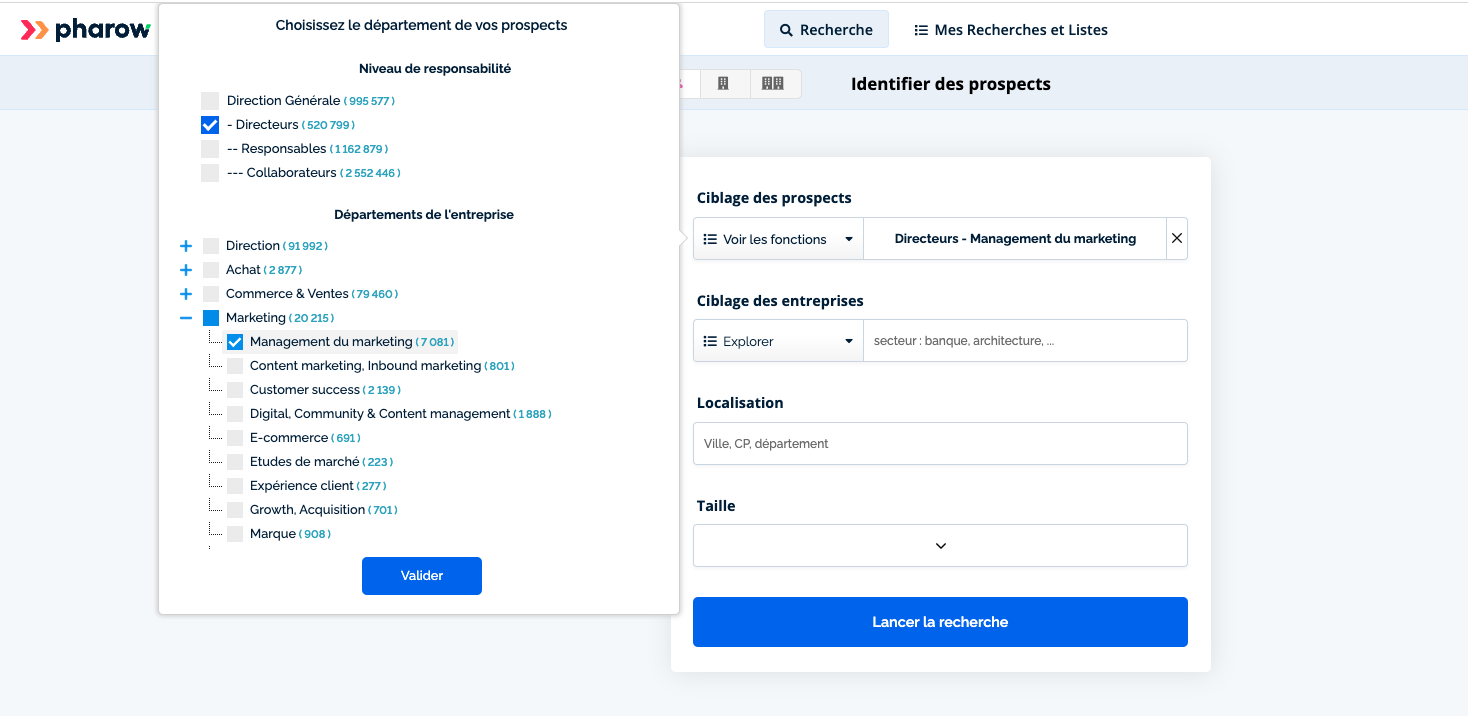
Recherche des décideurs grâce à la recherche libre
Pour certains postes très spécifiques, l'arborescence est moins pertinente.
Vous pouvez alors utiliser ce que l'on appelle la recherche libre pour rechercher exactement l'expression de poste que vous voulez.
A la différence de Sales Navigator, Pharow ne vit pas dans une logique de réseau social donc notre intérêt n'est pas de vous présenter beaucoup de résultats mais bien les résultats qui correspondent parfaitement à votre recherche.
Par exemple, si vous tapez 'Head of Sales", vous pourrez retrouver dans les résultats :
- tous les prospects qui contiennent cette expression dans leur intitulé de poste (cf "toutes les fonctions contenant" dans l'image ci-dessous)
- ou bien tous les prospects qui sont exactement "Head of sales" actuellement (cf "toutes les fonctions identiques" dans l'image ci-dessous)

C'est en fonction de votre choix. Vous avez la main pour cibler au plus juste vos prospects tout en vous passant de recherche booléenne linkedin capricieuse :).




.png)


